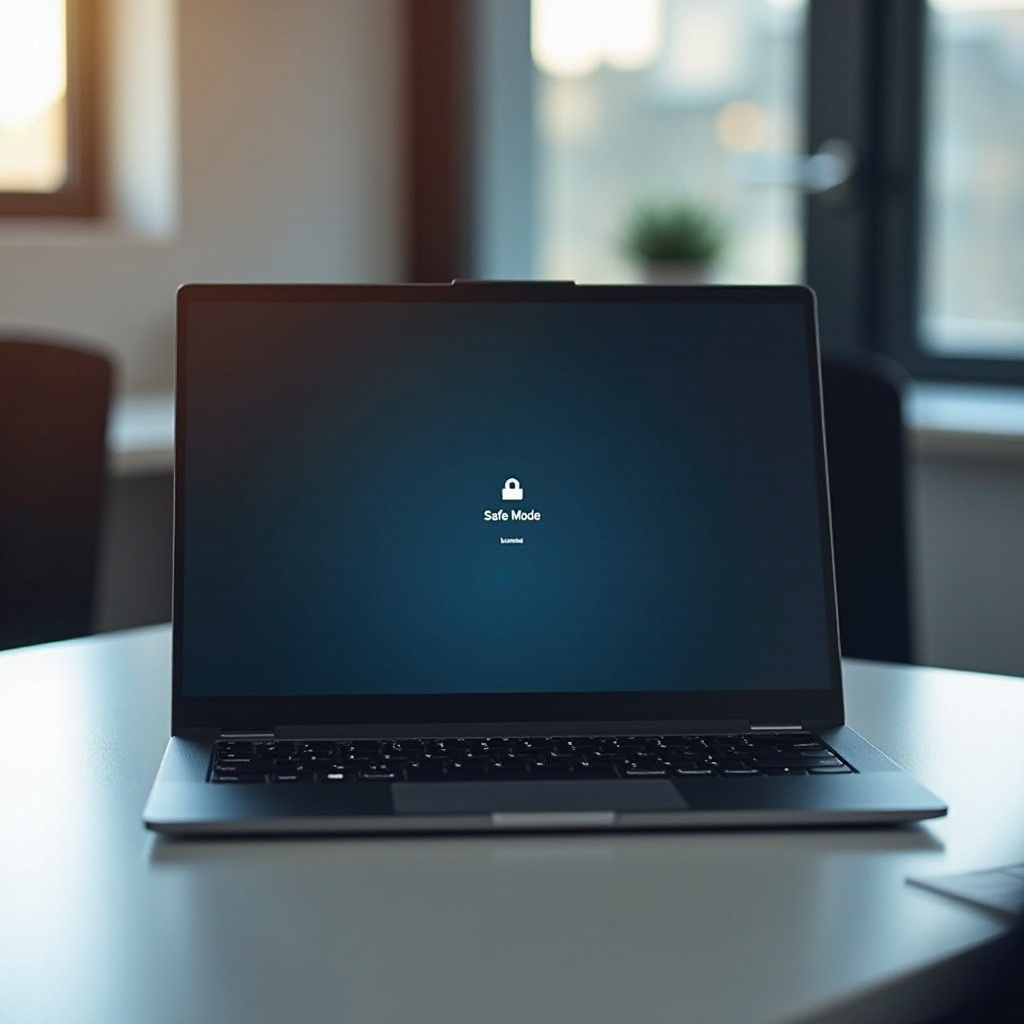Úvod
Zlepšení vašeho zvukového zážitku na YouTube při používání Chromebooku může výrazně zvýšit kvalitu vašeho multimediálního zážitku. Jedním ze způsobů, jak vylepšit váš zvukový zážitek, je upravení basů. Zvýšení basů může nabídnout bohatší, hlubší zvuky, což je obzvláště příjemné při poslechu hudby, sledování filmů a hraní her. Pokud se ptáte, jak upravit nastavení basů pro YouTube na svém Chromebooku, tato příručka obsahuje všechny potřebné informace.
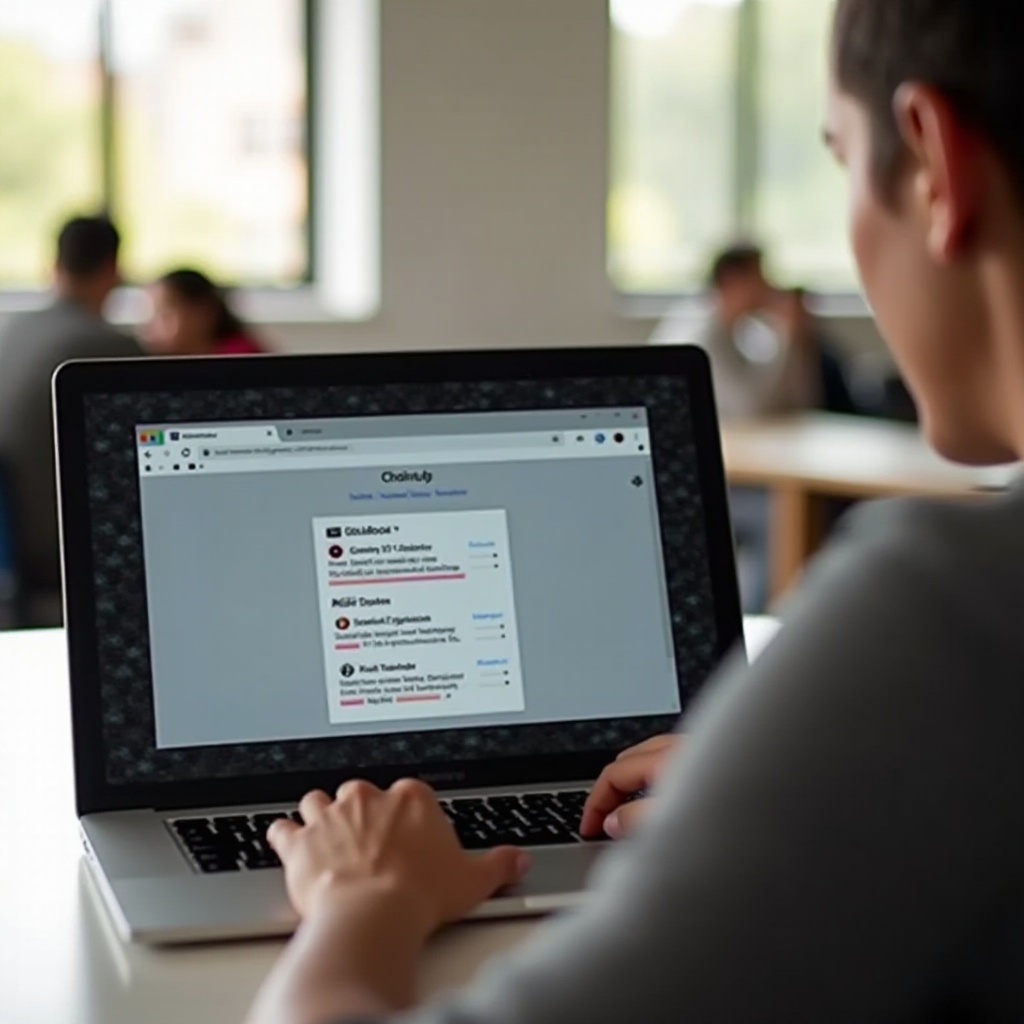
Pochopení zvukových funkcí Chromebooku
Chromebooky, známé svou jednoduchostí a efektivitou, jsou vybaveny řadou zvukových funkcí. Nabízejí dobrú kvalitu zvuku již po vybalení, ale pochopení těchto funkcí vám může pomoci maximálně využít zvukové možnosti vašeho zařízení.
Většina Chromebooků je vybavena slušnými vestavěnými reproduktory a konektorem 3,5 mm pro externí zařízení. Podporují různé zvukové formáty a mají uživatelsky přívětivá zvuková nastavení. Nicméně schopnost upravovat specifické frekvence jako basy a výšky může být omezena v závislosti na vestavěných možnostech.
Pochopení zvukových funkcí nativně poskytovaných vaším Chromebookem určuje základy pro další přizpůsobení. Ať už sledujete výukové video, užíváte si playlist nebo se ponoříte do celovečerního filmu, vědět, kde se tato nastavení nacházejí, může váš poslechový zážitek výrazně zpříjemnit.
Přístup k nastavení zvuku na vašem Chromebooku
Chcete-li provést jakékoli změny v nastavení zvuku na vašem Chromebooku, nejprve musíte vědět, kde tato nastavení najít. Zde je podrobný návod, který vám pomůže orientovat se v nastavení zvuku.
Otevření nabídky Nastavení
- Klepněte na čas zobrazený v pravém dolním rohu obrazovky, aby se otevřela systémová lišta.
- Klepněte na ikonu ozubeného kola, abyste se dostali do nabídky Nastavení.
Navigace do nastavení zvuku
V nabídce Nastavení:
1. Posuňte se dolů a klepněte na ‘Pokročilé’, aby se rozšířila další nastavení.
2. Najděte a vyberte sekci ‘Usnadnění přístupu’.
3. Posuňte se dolů na ‘Zvuk a titulky’, kde najdete možnosti pro úpravu obecných zvukových nastavení.
Přehled výchozích možností zvuku
V sekci ‘Zvuk a titulky’ najdete několik možností, jako například:
– Ovládání hlasitosti pro vyvážení vstupní a výstupní hlasitosti.
– Přepínače mono zvuku pro lepší rozlišení zvuku.
– Nastavení titulků, které sice přímo nesouvisí s basy, ale jsou užitečné pro zlepšení celkové audiovizuální pochopení.
I když tato výchozí nastavení nabízejí základní úpravy, nemusí poskytnout specifické ovládání pro basy. Proto se hodí využít rozšíření třetích stran.
Použití rozšíření pro Chrome k úpravě basů
Pro robustní nebo podrobné ovládání zvuku, včetně úprav basů, mohou být velmi užitečná rozšíření pro Chrome. Jsou navržena specificky pro zlepšení vašeho prohlížecího zážitku a mnoho z nich je zaměřeno na přizpůsobení zvuku.
Výhody používání zvukových rozšíření
Použití zvukových rozšíření může poskytnout:
– Zlepšenou kvalitu zvuku prostřednictvím přizpůsobených zvukových profilů.
– Pokročilá nastavení pro úpravu basů, výšek a dalších zvukových frekvencí.
– Úpravy v reálném čase při sledování videí na YouTube.
Doporučená rozšíření pro úpravu basů
Zde je několik vysoce hodnocených zvukových rozšíření, která stojí za zvážení:
1. Audio EQ: Nabízí řadu přizpůsobitelných ekvalizérů.
2. Audio Master: Známý svou uživatelsky přívětivou rozhraní a různými zvukovými efekty.
3. Ears: Bass Boost, EQ Any Audio!: Umožňuje specifické úpravy frekvencí, včetně basů, v reálném čase.
Průvodce instalací a nastavením
- Otevřete Chrome Web Store a vyhledejte požadované zvukové rozšíření.
- Klikněte na tlačítko ‘Přidat do Chromu’ a potvrďte instalaci.
- Po instalaci by se na liště měl zobrazit ikona.
- Klikněte na ikonu, aby se otevřelo nastavení rozšíření.
- Vyberte záložku ‘Ekvalizér’ (pokud je k dispozici) a upravte úrovně basů posunutím posuvníku pro nižší frekvence nahoru.
- Uložte toto nastavení.
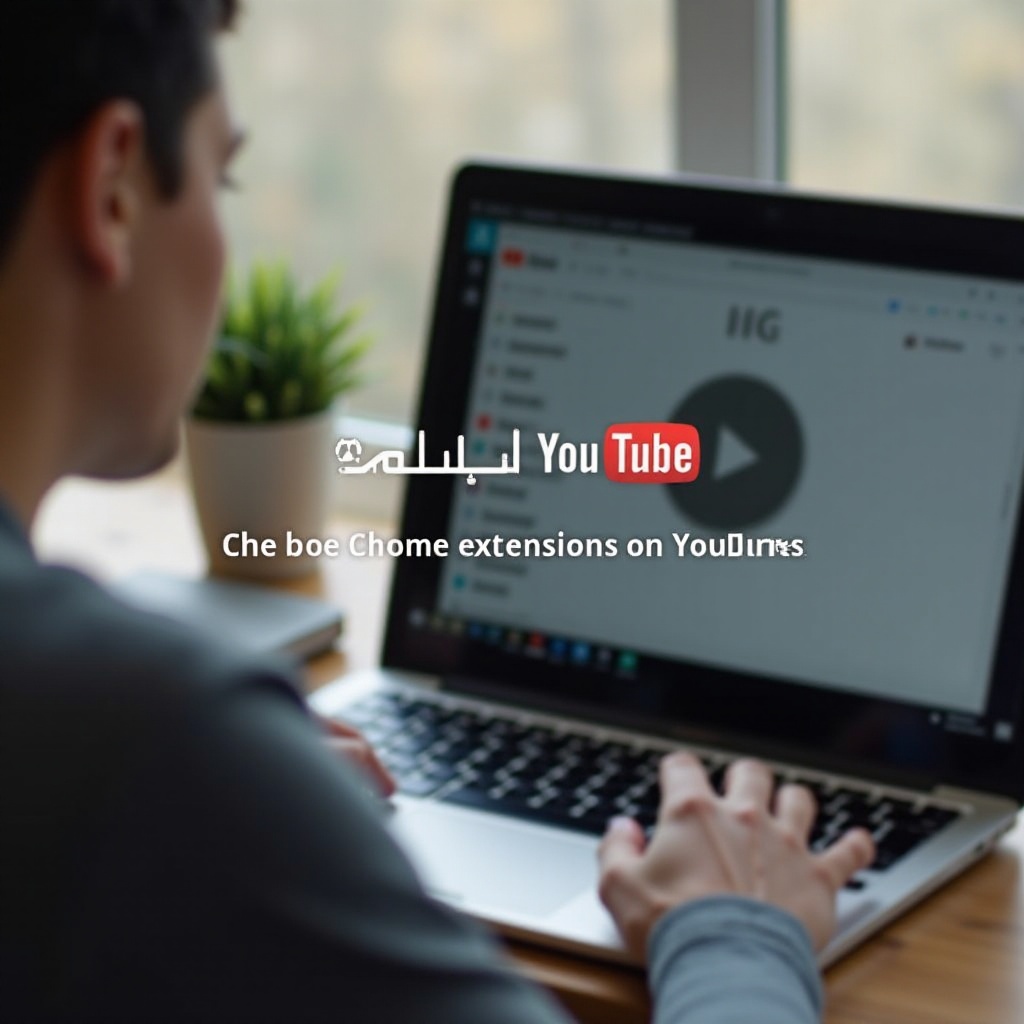
Pokročilé techniky přizpůsobení zvuku
Pokud vám rozšíření Chrome nevyhovují, existují i jiné pokročilé metody pro přizpůsobení výstupu zvuku na vašem Chromebooku.
Použití externího zvukového softwaru
Některý externí zvukový software je kompatibilní s Chromebooky a lze jej použít k úpravě nastavení basů. Aplikace jako Equalizer APO, které jsou primárně navrženy pro Windows, mohou běžet na Chromebooku pomocí Linuxových aplikací pro ty, kteří jsou více zruční v technické konfiguraci.
Připojení externího zvukového hardwaru
Pro audiofily a náročnější posluchače může být skvělá investice do externího zvukového hardwaru, jako jsou USB DAC (Digital-to-Analog Converters) a dedikované zvukové karty. Tato zařízení se méně spoléhají na software a poskytují vysokou věrnost zvuku, umožňující hardwarovou úpravu basů.
Vyvažování basů s ostatními zvukovými prvky
Úprava basů by měla být součástí celkového zvukového nastavení. Aby vaše konfigurace poskytovala nejlepší kvalitu zvuku:
– Vyvažte basy s výškami a středy, aby nedošlo k převaze nad ostatními frekvencemi.
– Po úpravách poslouchejte různé typy obsahu, aby byla zajištěna celková vysoká kvalita zvuku.
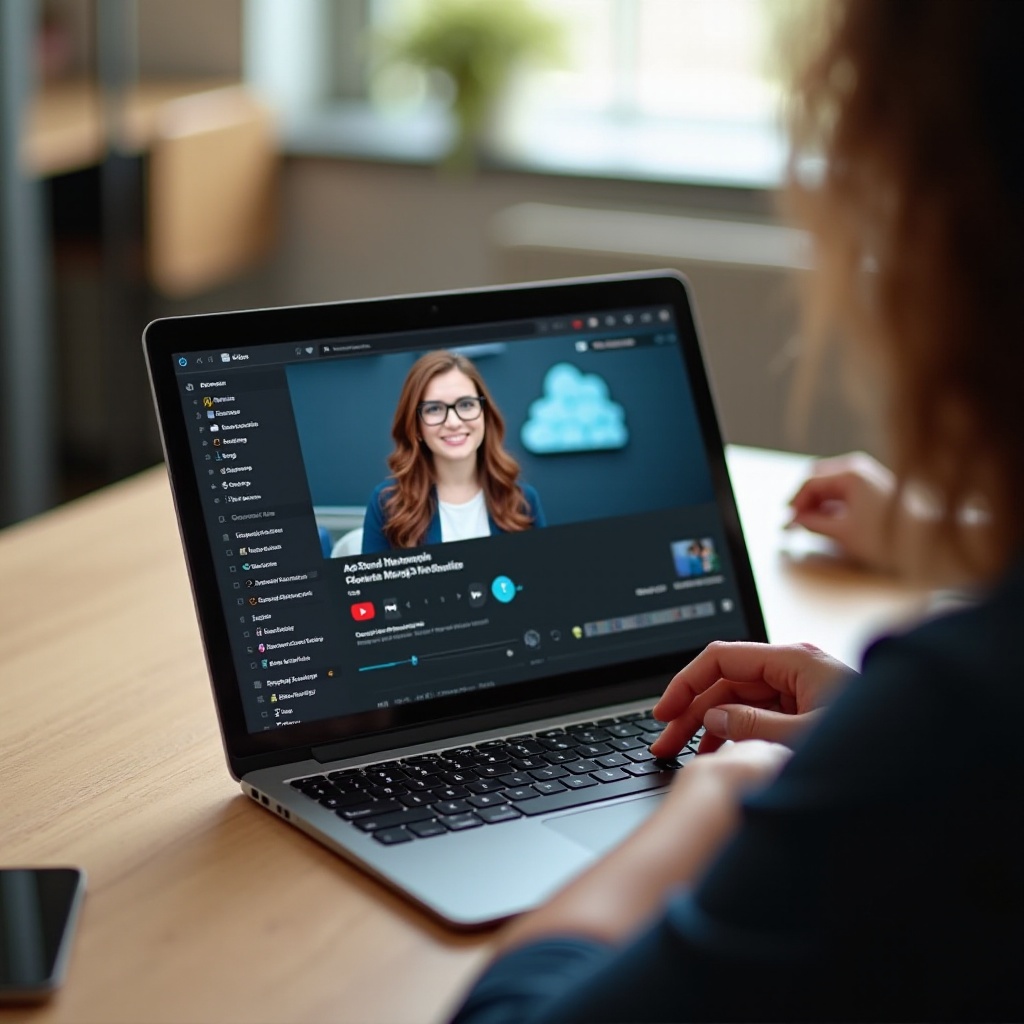
Závěr
Úprava basů na YouTube pro váš Chromebook může zvýšit váš poslechový zážitek. Ať už použitím vestavěných nastavení, rozšíření pro Chrome nebo externího hardwaru, existuje několik způsobů, jak vylepšit kvalitu zvuku. Prozkoumejte tyto možnosti, abyste našli nejlepší metodu, která vám vyhovuje, a užijte si bohatší zvukový zážitek při sledování vašich oblíbených videí.
Často kladené otázky
Jak mohu zajistit nejlepší kvalitu zvuku na svém Chromebooku?
Použijte rozšíření Chrome pro personalizovaná nastavení zvuku a zvažte externí zvuková zařízení pro vylepšení na úrovni hardwaru.
Co mám dělat, když nastavení zvuku nefunguje?
Restartujte svůj Chromebook, zkontrolujte aktualizace systému a přeinstalujte nástroje nebo rozšíření pro konfiguraci zvuku.
Existují nějaká rizika spojená s používáním audio rozšíření třetích stran?
I když jsou obecně bezpečná, je důležité stahovat rozšíření z důvěryhodných zdrojů, abyste se vyhnuli bezpečnostním rizikům nebo potenciálnímu malwaru.